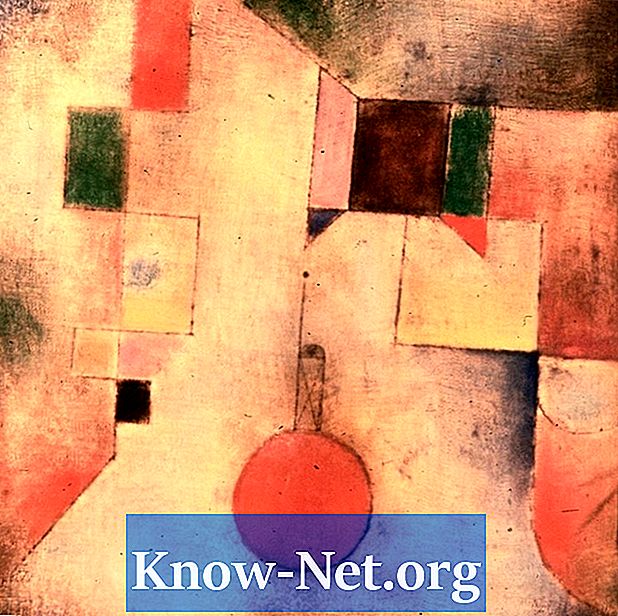Saturs

Lietojot HTML vai RTF opciju e-pasta ziņojumam programmā Microsoft Outlook, varat izmantot tās pašas īpašās teksta formatēšanas funkcijas, kas pieejamas citās Microsoft Office lietojumprogrammās. Šīs opcijas ietver treknrakstu, kursīvu, pasvītrojumu, pārsvītrojumu un dubulto svītrojumu, augšrakstu, apakšrakstu, mazos burtus, vairākus fontus, izmērus un daudzus citus uzlabojumus. Pat krāsu un teksta izvēle ir mainīga, tāpat kā teksta izlīdzināšana un atkāpe. Tomēr nav absolūtas pārliecības par to, kā teksta formatēšana parādīsies saņēmēja skatījumā.
1. solis
Pirms sākt jaunu ziņojumu, noklikšķiniet uz izvēlnes Rīki un atlasiet Opcijas. Opciju lapā noklikšķiniet uz cilnes "E-pasta formāts". Atrodiet rindu ar tekstu "Rakstīt ar šo ziņojuma formātu". Ja formāts ir iestatīts uz “Parasts teksts”, mainiet to uz “HTML” vai “Bagātināts teksts”. Ja plānojat HTML vai RTF izmantot tikai reizēm, izlaidiet šo darbību. E-pasta ziņojumā ir viegli veikt īslaicīgas izmaiņas.
2. solis
Nospiediet "Ctrl-N", lai izveidotu jaunu e-pasta ziņojumu. Noklikšķiniet uz cilnes Fails un izvēlieties Redaktora opcijas. Pievienojiet mini rīkjoslu, kurā tiks parādītas dažādas teksta formatēšanas opcijas, noklikšķinot uz "Rādīt mini rīkjoslas pēc izvēles". Noklikšķiniet uz "OK", lai atgrieztos pie jaunā ziņojuma.
3. solis
Sāciet rakstīt ziņojumu. Ja vēlaties svītrot jau ievadīto tekstu, atlasiet to un augšdaļā esošajā izvēlnes joslā noklikšķiniet uz "Formatēt tekstu". Noklikšķiniet uz mazās lejupvērstās bultiņas cilnes “Avots” apakšējā labajā stūrī. Sadaļā Efekti noklikšķiniet uz lodziņa Pārsvītrošana un izvēlieties Labi.
4. solis
Pirms teksta ievadīšanas iestatiet pārsvītrošanas opciju, ja zināt vārdu, frāzi vai frāzi, kurai vajadzēs svītrot līniju pār vārdiem. Dariet to, vispirms noklikšķinot uz sadaļas "Formatēt tekstu / fontu" un atlasot pārsvītrojumu. Visam, ko ievadīsit pēc tam, līnija tiks pārsvītrota virs teksta, līdz noņemsit atzīmi lodziņā Pārsvītrojums.